セッション タイマー (ユーザー定義のホストされたコントロール)
Unified Service Desk では、セッション タイマー (Timer) のホストされたコントロールが、セッションが開始してからの経過時間を秒で表示し、時間制限のしきい値の指定にさまざまな色を使用します。
Timer のホストされたコントロールは定義済みのホストされたコントロールの 1 つではありません。Microsoft Dataverse インスタンスに Unified Service Desk アプリケーションのサンプルの 1 つを展開した際に使用できるカスタム コントロールです。 Timer のホストされたコントロールは、セッションが開始されるとクライアント アプリケーションのステータス パネルに表示されます。
Timerのホストされたコントロール用のアクション
Timer コントロールでは次のアクションがサポートされています。
GetSessionSeconds: セッションが保持された合計時間を秒で返します。GetSessionUsageInSeconds: 現在のセッションで顧客サービス担当者がアクティブになると、合計時間を秒で返します。セッション タイマー値を返すためにアクション コールでこれら 2 つのアクションを使用できます。 ただし、アクション コールでこれらのアクションを使用できるようになる前に、
Timerのホストされたコントロール インスタンスに UII アクションを手動で追加する必要があります。 詳細情報: ホストされたコントロールにUIIアクションを追加する値が返され、
$Return置換パラメーターの下に表示されます。 これら 2 つのアクションによって返された値をテストするには以下の手順を実行します。
Unified Service Desk クライアントを開始し、Dataverse インスタンスに接続します。
自分の仕事メニューをクリックし、案件レコードをクリックしてセッションを開きます。
右上隅の 設定 (
 ) をクリックして、
) をクリックして、Debuggerコントロールを表示します。直接アクションタブで、
Timerをホストされたコントロールリストから、アクション名をアクションリストから選択し、直接アクションの実行 ( ) をクリックします。 その他のアクションについてこの手順を繰り返します。
) をクリックします。 その他のアクションについてこの手順を繰り返します。更新 (
 ) をクリックして、置換パラメーター グリッドを更新します。
) をクリックして、置換パラメーター グリッドを更新します。 GetSessionUsageInSecondsとGetSessionSecondsアクションによって返された値 (秒単位の時間) を表示するには$Returnパラメーターを展開します。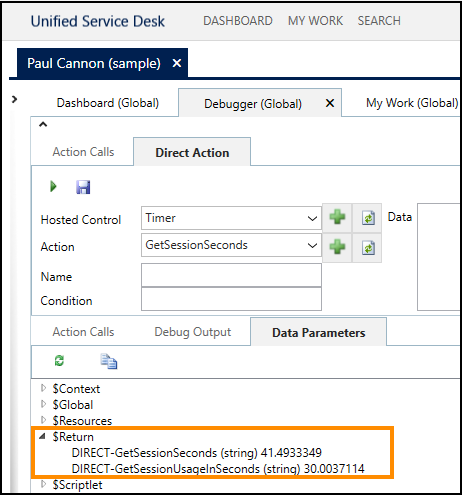
タイマーのホストされたコントロールの色としきい値の制限を設定します。
Timer のホストされたコントロールのしきい値の制限と色を設定するには、ホストされたコントロールの定義の Extensions XML フィールドで値を XML 形式で指定します。 しきい値の色は、セションが開始してから、指定されたしきい値の時間の値が経過した後にセッション タイマーが表示される色を定義します。 しきい値の色を指定するには 16 進数のカラー コードを使用します。
たとえば、次の XML は時間の文字列の背景色をグレー、セッションが開始してから 60 秒経過後に時間の文字列がオレンジ色に変化、現在のセッションが開始してから 90 秒経過後に最終的に赤色に変化するように定義します。
<thresholds>
<threshold backgroundcolor="#E4E4E4" />
<threshold foregroundcolor="#FF9900" seconds="60"/>
<threshold foregroundcolor="#FF0000" seconds="90"/>
</thresholds>
タイマーがホストされたコントロールのしきい値制限と色を構成するには :
Unified Service Desk 管理者にサインインします。
基本設定で、ホストされたコントロールを選択します。
タイマー がホストされたコントロール を選択して、その定義を開きます。
タイマー がホストされたコントロール定義のフォームで、拡張 XML フィールドの XML を更新して、しきい値制限と対応する色を指定します。
ホストされたコントロールの定義を保存します。
関連項目
USD のホストされたコントロール (ホストされたコントロール)
ホストされたコントロールの種類とアクション/イベント リファレンス